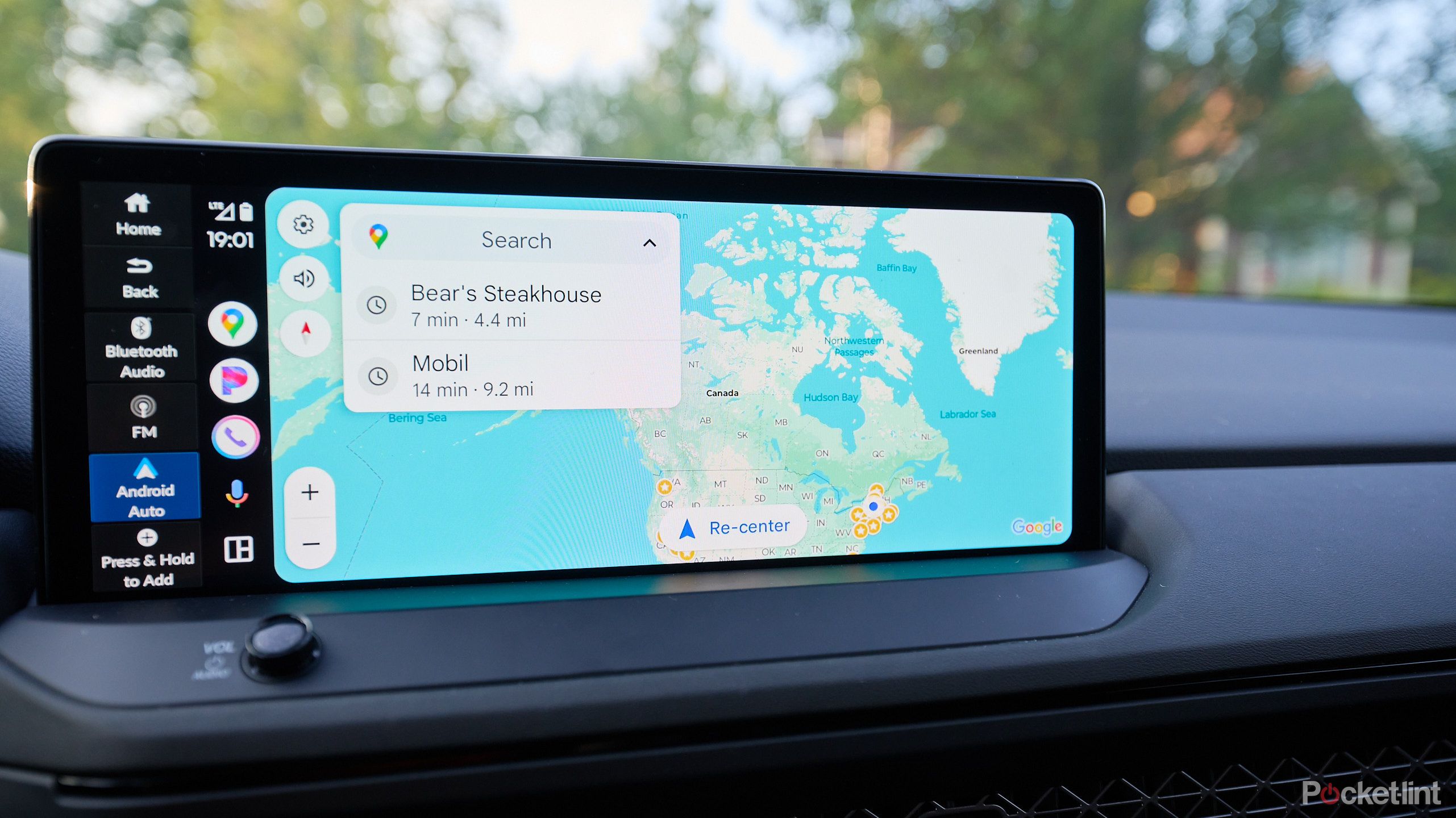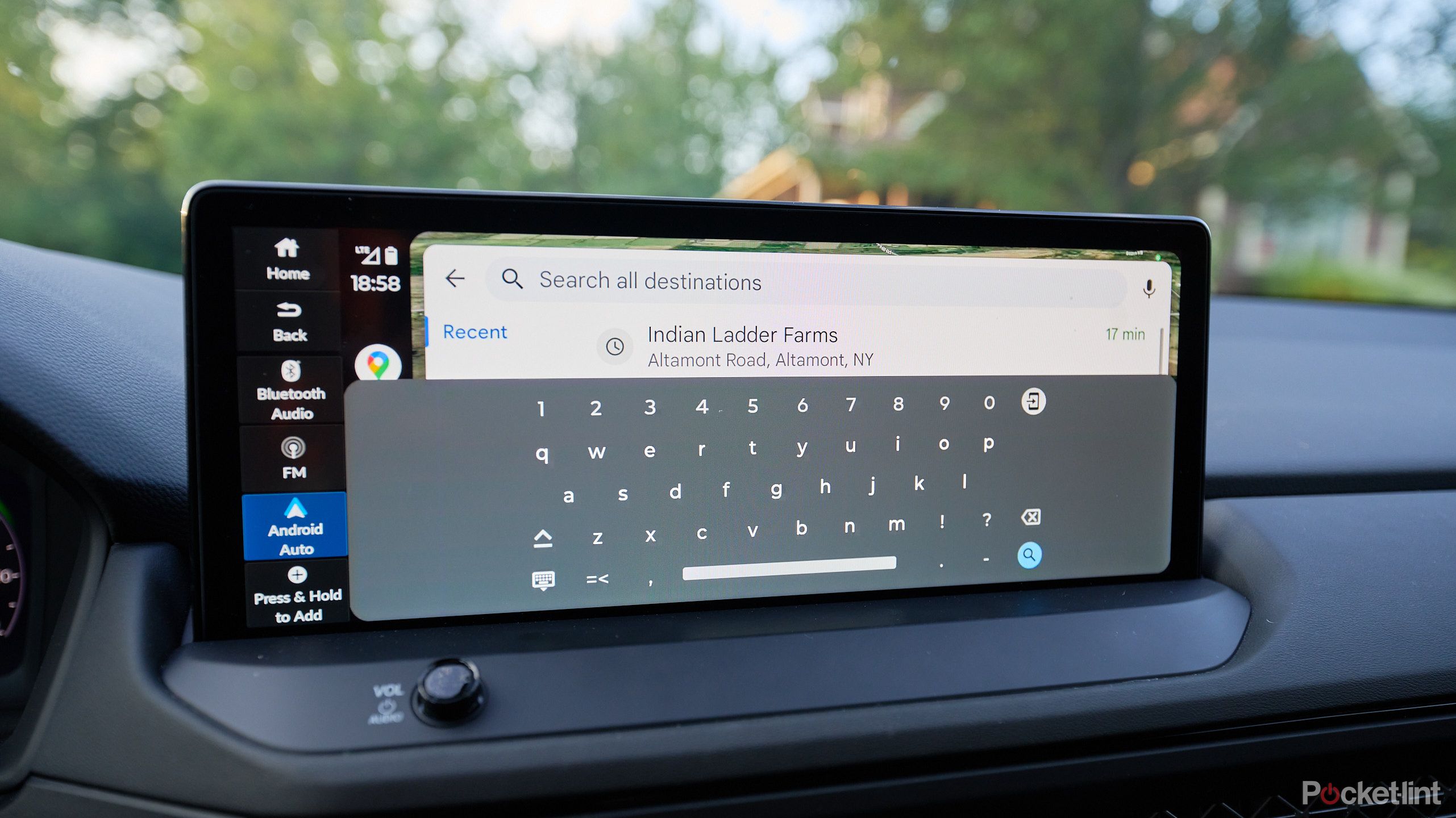As descobertas mais importantes
- Você pode usar o Google Maps no Android Auto para uma navegação perfeita com otimização de voz.
- Personalize configurações no Google Maps, como trânsito, rotas e áudio, para sua experiência de direção pessoal.
- Adicionar destinos no Android Auto é fácil, usando comandos de voz ou entrada manual por meio de um telefone ou display do veículo.
Se você é fã do Google Maps, provavelmente sabe que o conteúdo informativo do Google Mapas é comparável a nada mais, exceto por alguns como Waze . Além disso, existem muitos aplicativos de GPS bons e confiáveis que funcionam bem, mas nem todos funcionam bem com o Google Assistant, um recurso importante do Google Maps e que você precisa para fazê-lo funcionar bem enquanto dirige. Então, como você combina o Google Maps com Android automático e qual a melhor forma de usá-lo? Continue lendo e direi como usar o Google Maps no Android Auto.
Navegação fácil
Do ponto A ao ponto B
O Android Auto inclui exatamente os mesmos recursos do seu celular, mas a principal diferença é que o reconhecimento de voz está na vanguarda. Porém, recomendo transferir o destino para o seu telefone antes de conectá-lo ao carro. Dessa forma, você pode começar rapidamente, mesmo sem tocar no Android Auto no carro. Insira o destino e inicie a navegação. Conecte seu telefone ao carro. O destino é inserido quando o Android Auto é iniciado.
Caso precise fazer mais de uma parada, vale a pena configurar seu trajeto no celular antes de colocar o carro em marcha. Você pode criar a rota usando a função de parada adicional e conectar-se ao Android Auto. Tentar importar várias paradas diretamente para o Android Auto em seu carro consome um pouco de tempo, para dizer o mínimo. Portanto, vale a pena fazer isso com antecedência.
Você sempre pode criar rotas em um computador e enviá-las para o seu telefone, o que é muito conveniente se você for um preparador.
Em ambos os casos, você pode visualizar a rota detalhadamente no seu telefone, enquanto os mapas mostram onde virar graficamente no display do carro e por áudio. Se você deseja adicionar destinos no Android Auto, é fácil.
Caso precise fazer mais de uma parada, vale fazer isso previamente pelo celular.
Altere suas configurações padrão, rotas e muito mais
Dê uma olhada nos bastidores do software
O Google Maps está repleto de ferramentas úteis – algumas das quais estão ocultas em submenus.
- Se você clicar neste Dente No canto superior esquerdo você verá algumas opções que eu sempre mudo.
- Eu sempre ligo trânsito ligado – Isso permite que o Google Maps navegue pelo trânsito e mostre a densidade do trânsito e a duração estimada do atraso no mapa.
- Ligar Modo satélite lhe dá outra pista de que você está no lugar certo.
- As configurações para Edifícios 3D são particularmente úteis para pontos de referência nas cidades.
- Nas opções de rota você pode alternar algumas opções de orientação. Eu poderia Eficiência de combustível modo desativado porque o modo de eficiência de combustível nem sempre dá bons resultados e envia você para rotas remotas incomuns.
- Desligue todo o resto, incluindo Evite rodovias, evite estradas com pedágio, embora você possa querer verificar Evite balsas.
- Você também pode usar o seu lar E Endereço comercialo que é útil porque o Google Maps sempre fornece um tempo estimado para chegar ao seu local de trabalho quando você entra no carro. Se você tiver o Google Home em casa, também poderá ser lembrado quando for a hora de sair de casa para trabalhar.
- Quando se trata do tom, você pode alterá-lo clicando no botão Alto-falantes sob a engrenagem à esquerda da tela. Cada toque alterna entre áudio cheio, apenas avisos (como radares de velocidade e atrasos) e áudio desligado.
Navegação no seu melhor
Vamos
Então você sabe seu destino final – agora tudo o que você precisa fazer é chegar lá. Primeiro, vamos supor que você esteja no carro.
- Toque nisso Ícone de pesquisa Uma tela pop-up aparecerá.
- Você pode inserir seu destino através do display do veículo ou do Ícone de telefone e seu telefone exibirá um teclado para digitação, se for mais fácil para você.
- Ao se mudar, você precisa perguntar ao assistente:Ok Google, navegue até…‘, seguido do seu endereço de destino, uma pessoa da sua lista telefônica ou um ponto de interesse. Podem ser apresentadas várias opções se, por exemplo, você pedir instruções para chegar ao posto de gasolina mais próximo.
Todas as funções do Google Maps estão disponíveis para pesquisa. Então você pode perguntar qual banco TD está aberto no momento. Ou pesquise “restaurantes indianos” na sua área, novamente precedido do comando “Hey Google”.
Perguntas frequentes
P: É possível usar o Google Maps off-line ou fazer download de mapas?
Sim, você pode. No entanto, isso deve ser feito através do aparelho e a navegação pode não funcionar de forma eficiente.
- Toque no seu nome ou Avatar – Partida no canto superior direito da tela.
- Bater Mapas off-line.
- Em seguida, toque Escolha seu próprio cartãouse as teclas de pinça e rolagem para a área que deseja baixar. Os mapas agora devem estar armazenados em cache no seu telefone.
P: Você pode relatar engarrafamentos ou perigos na estrada para que outros usuários vejam enquanto dirigem?
Sim, assim:
- Ligue para o Google Assistente com o Olá Google incitar.
- Então siga isso relatórioe forneça seu relatório, por ex. B. trânsito lento ou radar de velocidade.
Por alguma razão isso nem sempre funciona, então você pode recorrer a isso Botão mais enquanto dirige se a mensagem estiver ativada.
P: Você consegue dirigir silenciosamente sem comandos de voz?
Sim, toque nisso Ícone de alto-falante duas vezes e você pode ativar o modo silencioso.